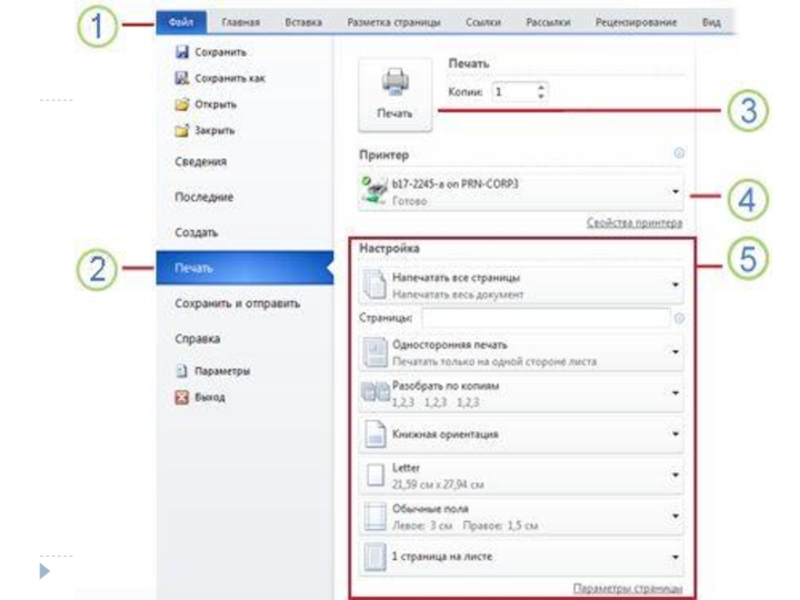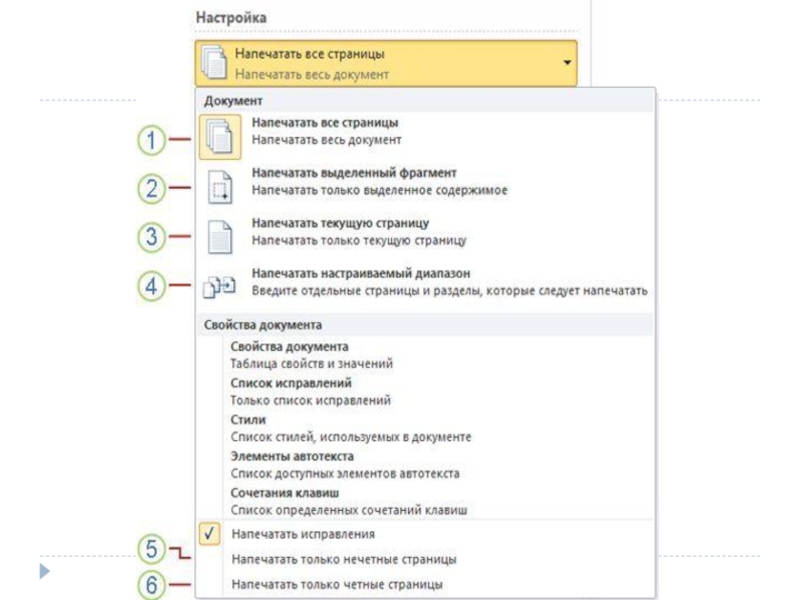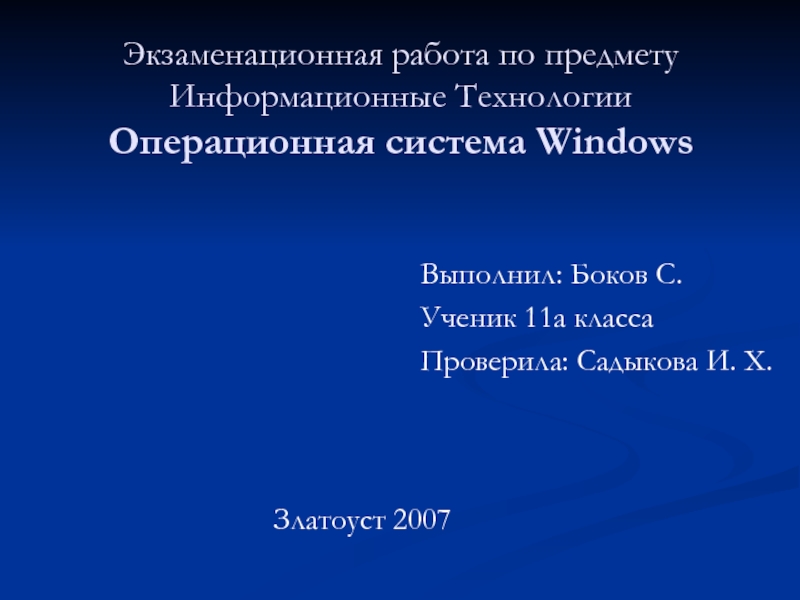- Главная
- Разное
- Дизайн
- Бизнес и предпринимательство
- Аналитика
- Образование
- Развлечения
- Красота и здоровье
- Финансы
- Государство
- Путешествия
- Спорт
- Недвижимость
- Армия
- Графика
- Культурология
- Еда и кулинария
- Лингвистика
- Английский язык
- Астрономия
- Алгебра
- Биология
- География
- Детские презентации
- Информатика
- История
- Литература
- Маркетинг
- Математика
- Медицина
- Менеджмент
- Музыка
- МХК
- Немецкий язык
- ОБЖ
- Обществознание
- Окружающий мир
- Педагогика
- Русский язык
- Технология
- Физика
- Философия
- Химия
- Шаблоны, картинки для презентаций
- Экология
- Экономика
- Юриспруденция
Виконання операцій з надання послуг копіювального центру. Робота з принтером презентация
Содержание
- 1. Виконання операцій з надання послуг копіювального центру. Робота з принтером
- 2. Принтер
- 3. Принтер Комп'ютерний принтер — пристрій для друку
- 4. Лазерні принтери.
- 5. Лазерні принтери. Технологія-попередник сучасного лазерного друку з'явилася
- 6. Струменевий принтер
- 7. Струменеві принтери. Принцип дії струменевих принтерів схожий
- 8. Друкуючі головки струменевих принтерів створюються з використанням
- 9. П'єзоелектрична - над соплом розташований п'єзокристал з
- 10. Матричний принтер
- 11. Матричні принтери - найстаріші з нині вживаних
- 12. Випускалися принтери з 9, 12, 14, 18
- 13. Інші принтери Барабанні принтери (drum printer). Перший
- 14. Світлодіодний принтер
- 15. Світлодіодні принтери Принцип роботи світлодіодних принтерів
- 16. Печать документа Відкривши вкладку Друк в
- 18. Подання Backstage можна відкрити, клацнувши вкладку Файл.
- 19. 1.На вкладці Файл натисніть кнопку Друк.
- 20. Печать части документа Ви можете роздрукувати
- 22. Якщо ви хочете надрукувати тільки непарні сторінки
- 23. Щоб змінити властивості принтера, клацніть під його
Слайд 3
Принтер
Комп'ютерний принтер — пристрій для друку інформації на твердий носій, звичайно на
папір. Процес друку називається виходом на друк, а документ, що вийшов, - роздруківка або тверда копія.Принтери мають перетворювач цифрової інформації (текст, фото, графіка), що зберігається в запам'ятовувальних пристроях комп'ютера, фотоапарата й цифрової пам'яті, у спеціальну машинну мову.
Принтери бувають струменеві, лазерні й сублімаційні, а по кольору друку - кольорові й монохромні.
Інші принтери - матричні і інші - це історія і вони використовуються як спеціалізовані для друку на безперервний рулон паперу в лабораторіях, банках, бухгалтеріях, для друку на багатошарові бланки (наприклад, паспорти, авіаквитки), а також, коли важливий сам факт друку ударом. Вважається, що факт удару утрудняє внесення несанкціонованих змін до фінансового документа. Набули поширення багатофункціональні принтери, в яких в одному приладі об'єднані принтер, сканер, копір і факс. Таке об'єднання раціональне технічно і зручно в роботі.
Також існують плоттери. Пло́тер — широкоформатний, найчастіше струменевий принтер.
Принтери бувають струменеві, лазерні й сублімаційні, а по кольору друку - кольорові й монохромні.
Інші принтери - матричні і інші - це історія і вони використовуються як спеціалізовані для друку на безперервний рулон паперу в лабораторіях, банках, бухгалтеріях, для друку на багатошарові бланки (наприклад, паспорти, авіаквитки), а також, коли важливий сам факт друку ударом. Вважається, що факт удару утрудняє внесення несанкціонованих змін до фінансового документа. Набули поширення багатофункціональні принтери, в яких в одному приладі об'єднані принтер, сканер, копір і факс. Таке об'єднання раціональне технічно і зручно в роботі.
Також існують плоттери. Пло́тер — широкоформатний, найчастіше струменевий принтер.
Слайд 5Лазерні принтери.
Технологія-попередник сучасного лазерного друку з'явилася в 1938 році - Честер
Карлсон винайшов спосіб друку, названий електрографія, а потім перейменований в ксерографію. Принцип технології полягав в наступному. По поверхні фотобарабана коротроном заряду, або валом заряду рівномірно розподіляється статичний заряд, після цього світлодіодним лазером (або світлодіодною лінійкою) на фотобарабані знімається заряд - тим самим на поверхню барабана поміщається приховане зображення. Далі на фотобарабан наноситься тонер, після цього барабан прокочується по паперу, і тонер переноситься на папір коротроном перенесення, або валом перенесення. Тонер, залежно від знаку його заряду, може притягуватися до поверхні, що зберегла приховане зображення або фону. Після цього папір проходить через блок термозакріплення для фіксації тонера, а фотобарабан очищається від залишків тонера і розряджається у вузлі очищення.
Слайд 7Струменеві принтери.
Принцип дії струменевих принтерів схожий на матричні принтери тим, що
зображення на носієві формується з крапок. Але замість головок з голками в струменевих принтерах використовується матриця що друкує рідкими барвниками. Картриджі з барвниками бувають з вбудованою друкуючою головкою - в основному такий підхід використовується компаніями Hewlett-Packard, Lexmark. Фірми Epson, Canon проводять струменеві принтери, в яких друкуюча матриця є деталлю принтера, а змінні картриджі містять тільки барвник. При тривалому простої принтера (тиждень і більше) відбувається висихання залишків барвника на соплах друкуючої головки. Принтер уміє сам автоматично чистити друкуючу головку. Але також можливо провести примусове очищення сопел з відповідного розділу настройок драйвера принтера. При прочищенні сопел друкуючої головки відбувається інтенсивна витрата барвника.
Слайд 8 Друкуючі головки струменевих принтерів створюються з використанням наступних типів подачі барвника:
Безперервна
подача - подача фарбника під час друку відбувається безперервно, факт попадання фарбника на запечатувану поверхню визначається модулятором потоку фарбника. У технічній реалізації такої друкуючої головки в сопло під тиском подається фарбник, який на виході з сопла розбивається на послідовність мікрокрапель, яким додатково повідомляється електричний заряд. Розбиття потоку фарбника на краплі відбувається розташованим на соплі п'єзокристалу, на якому формується акустична хвиля (частотою в десятки кілогерц). Відхилення потоку крапель проводиться електростатичною відхиляючою системою (дефлектором). Ті краплі фарбника, які не повинні потрапити на запечатувану поверхню, збираються в збірку фарбника і, як правило, повертаються назад в основний резервуар з фарбником.
На даний момент існує дві технічні реалізації даного способу подачі фарбника:
На даний момент існує дві технічні реалізації даного способу подачі фарбника:
Слайд 9 П'єзоелектрична - над соплом розташований п'єзокристал з діафрагмою. Коли на п'єзоелемент
подається електричний струм він згинається і тягне за собою діафрагму - формується крапля, яка згодом виштовхується на папір. Широкого поширення набула в принтерах компанії Epson. Технологія дозволяє змінювати розмір краплі.
Термічна, також звана BubbleJet - Розробник - компанія Canon. Принцип був розроблений в кінці 70-х років. У соплі розташований мікроскопічний нагрівальний елемент, який при проходженні електричного струму миттєво нагрівається до температури близько 500 °C, при нагріванні в чорнилі утворюються газові бульбашки, які виштовхують краплі рідини з сопла на носій.
Термічна, також звана BubbleJet - Розробник - компанія Canon. Принцип був розроблений в кінці 70-х років. У соплі розташований мікроскопічний нагрівальний елемент, який при проходженні електричного струму миттєво нагрівається до температури близько 500 °C, при нагріванні в чорнилі утворюються газові бульбашки, які виштовхують краплі рідини з сопла на носій.
Слайд 11Матричні принтери - найстаріші з нині вживаних типів принтерів, його механізм
був винайдений в 1964 році корпорацією Seiko Epson. Матричні принтери стали першими пристроями, що забезпечили графічне виведення твердої копії. Зображення формується друкуючою головкою, яка складається з набору голок (голкова матриця), що приводяться в дію електромагнітами. Головка пересувається по-рядково вздовж аркуша, при цьому голки вдаряють по паперу через фарбувальну стрічку, формуючи точкове зображення. Цей тип принтерів називається SIDM (англ. Serial Impact Dot Matrix - послідовні ударно-матричні принтери).
Матричні принтери.
Слайд 12Випускалися принтери з 9, 12, 14, 18 і 24 голками в
головці. Основного поширення набули 9-ти і 24-х голкові принтери. Якість друку і швидкість графічного друку залежить від числа голок: більше голок - більше крапок.
Принтери з 24-ма голками називають LQ. Існують монохромні та 5-кольорні матричні принтери, в яких використовується 4-колірна стрічка CMYK. Зміна кольору проводиться зсувом стрічки вгору-вниз щодо друкуючої головки. Швидкість друку матричних принтерів вимірюється в символах в секунду.
Основними недоліками матричних принтерів є: монохромность, низька швидкість роботи і високий рівень шуму. Матричні принтери поширені до цих пір завдяки дешевизні копії (витратним матеріалом, по суті, є тільки фарбувальна стрічка) і можливості роботи з безперервним (рулонним, фальцованим) і копіювальним папером. Випускаються і швидкісні лінійно-матричні принтери, в яких велика кількість голок, що рівномірно розташовані на човниковому механізмі (фрете) по всій ширині листа. Швидкість таких принтерів вимірюється в LPS (англ. Lines per second - рядках в секунду).
Принтери з 24-ма голками називають LQ. Існують монохромні та 5-кольорні матричні принтери, в яких використовується 4-колірна стрічка CMYK. Зміна кольору проводиться зсувом стрічки вгору-вниз щодо друкуючої головки. Швидкість друку матричних принтерів вимірюється в символах в секунду.
Основними недоліками матричних принтерів є: монохромность, низька швидкість роботи і високий рівень шуму. Матричні принтери поширені до цих пір завдяки дешевизні копії (витратним матеріалом, по суті, є тільки фарбувальна стрічка) і можливості роботи з безперервним (рулонним, фальцованим) і копіювальним папером. Випускаються і швидкісні лінійно-матричні принтери, в яких велика кількість голок, що рівномірно розташовані на човниковому механізмі (фрете) по всій ширині листа. Швидкість таких принтерів вимірюється в LPS (англ. Lines per second - рядках в секунду).
Слайд 13 Інші принтери Барабанні принтери (drum printer). Перший принтер, що отримав назву
UNIPRINTER, був створений в 1953 році компанією Remington Rand для комп'ютера UNIVAC. За принципом дії нагадував друкарську машинку. Основним елементом такого принтера був барабан, що обертався, на поверхні якого розташовувалися рельєфні зображення букв і цифр. Ширина барабана відповідала ширині паперу, а кількість кілець з алфавітом була рівна максимальній кількості символів в рядку. За папером розташовувалася лінійка молоточків, що приводяться в дію електромагнітами. У момент проходження потрібного символу на барабані, що обертається, молоточок ударяв по паперу, притискуючи її через фарбувальну стрічку до барабана. Таким чином, за один оборот барабана можна було надрукувати весь рядок. Далі папір зміщався на один рядок і машина друкувала далі.
Слайд 15Світлодіодні принтери
Принцип роботи світлодіодних принтерів багато в чому схожий з принципом
роботи лазерних. Робота принтера заснована на принципі сухого електростатичного переносу.
Принципова відмінність світлодіодного від лазерного принтера полягає в механізмі освітлення світлочутливого валу. У випадку лазерної технології це робиться одним джерелом світла (лазером), який за допомогою скануючої системи призм та дзеркал пробігає всією поверхнею валу. У світлодіодних ж принтерах замість одного лазера використовується лінійка світлодіодів, розташована вздовж всієї поверхні валу. Кількість світлодіодів в лінійці становить від 2,5 до 10 тисяч штук.
Принципова відмінність світлодіодного від лазерного принтера полягає в механізмі освітлення світлочутливого валу. У випадку лазерної технології це робиться одним джерелом світла (лазером), який за допомогою скануючої системи призм та дзеркал пробігає всією поверхнею валу. У світлодіодних ж принтерах замість одного лазера використовується лінійка світлодіодів, розташована вздовж всієї поверхні валу. Кількість світлодіодів в лінійці становить від 2,5 до 10 тисяч штук.
Слайд 16Печать документа
Відкривши вкладку Друк в поданні Backstage, ви можете переконатися в
тому, що ви друкуєте саме те, що потрібно.
Подання Backstage можна відкрити, клацнувши вкладку Файл.
На вкладці Друк ви можете надрукувати документ, змінити параметри друку і побачити автоматично відкривається попередній перегляд документа.
Для друку документа натисніть кнопку Друк.
У спадному меню показаний поточний принтер. Клацніть його, щоб переглянути інші доступні принтери.
У цих розкривних меню відображаються поточні настройки. Тут ви побачите назви функцій, а також їх опису та стан. Завдяки цьому ви можете відразу зрозуміти, чи потрібно змінити параметри.
Щоб роздрукувати документ, виконайте описані нижче дії.
Подання Backstage можна відкрити, клацнувши вкладку Файл.
На вкладці Друк ви можете надрукувати документ, змінити параметри друку і побачити автоматично відкривається попередній перегляд документа.
Для друку документа натисніть кнопку Друк.
У спадному меню показаний поточний принтер. Клацніть його, щоб переглянути інші доступні принтери.
У цих розкривних меню відображаються поточні настройки. Тут ви побачите назви функцій, а також їх опису та стан. Завдяки цьому ви можете відразу зрозуміти, чи потрібно змінити параметри.
Щоб роздрукувати документ, виконайте описані нижче дії.
Слайд 18Подання Backstage можна відкрити, клацнувши вкладку Файл.
На вкладці Друк ви можете
надрукувати документ, змінити параметри друку і побачити автоматично відкривається попередній перегляд документа.
Для друку документа натисніть кнопку Друк.
У спадному меню показаний поточний принтер. Клацніть його, щоб переглянути інші доступні принтери.
У цих розкривних меню відображаються поточні настройки. Тут ви побачите назви функцій, а також їх опису та стан. Завдяки цьому ви можете відразу зрозуміти, чи потрібно змінити параметри.
Щоб роздрукувати документ, виконайте описані нижче дії.
Для друку документа натисніть кнопку Друк.
У спадному меню показаний поточний принтер. Клацніть його, щоб переглянути інші доступні принтери.
У цих розкривних меню відображаються поточні настройки. Тут ви побачите назви функцій, а також їх опису та стан. Завдяки цьому ви можете відразу зрозуміти, чи потрібно змінити параметри.
Щоб роздрукувати документ, виконайте описані нижче дії.
Слайд 191.На вкладці Файл натисніть кнопку Друк.
Щоб повернутися до документа і змінити
його перед друком, відкрийте вкладку Файл.
2.Властивості принтера за замовчуванням автоматично відображаються в першому розділі. Коли всі необхідні властивості принтера та документа будуть задані, надрукуйте документ, натиснувши кнопку Друк.
Щоб змінити властивості принтера, клацніть під його назвою посилання "Властивості принтера"
2.Властивості принтера за замовчуванням автоматично відображаються в першому розділі. Коли всі необхідні властивості принтера та документа будуть задані, надрукуйте документ, натиснувши кнопку Друк.
Щоб змінити властивості принтера, клацніть під його назвою посилання "Властивості принтера"
Слайд 20Печать части документа
Ви можете роздрукувати документ повністю або тільки його частина.
Вибрати частина документа для друку можна на вкладці Друк в поданні Backstage. Відповідні параметри знаходяться в розділі Налаштування в спадному меню Надрукувати всі сторінки.
Надрукувати всі сторінки - друк всього документа.
Надрукувати виділений фрагмент - друк тільки виділеного вмісту.
Сторінка для друку - друк тільки поточної сторінки.
Якщо ж ви хочете надрукувати певні сторінки, виберіть пункт Надрукувати настроюється діапазон. Курсор автоматично переміститься в поле Сторінки. Введіть номери або діапазони сторінок, розділені комами. Нумерація сторінок починається від початку документа або розділу. Наприклад, введіть 1, 3, 5-12. Щоб вказати діапазон сторінок з розділу, введіть pномер страніциsномер розділу, наприклад p1s2, p1s3-p8s3. Щоб надрукувати весь розділ, введіть sномер розділу, наприклад s3.
Надрукувати всі сторінки - друк всього документа.
Надрукувати виділений фрагмент - друк тільки виділеного вмісту.
Сторінка для друку - друк тільки поточної сторінки.
Якщо ж ви хочете надрукувати певні сторінки, виберіть пункт Надрукувати настроюється діапазон. Курсор автоматично переміститься в поле Сторінки. Введіть номери або діапазони сторінок, розділені комами. Нумерація сторінок починається від початку документа або розділу. Наприклад, введіть 1, 3, 5-12. Щоб вказати діапазон сторінок з розділу, введіть pномер страніциsномер розділу, наприклад p1s2, p1s3-p8s3. Щоб надрукувати весь розділ, введіть sномер розділу, наприклад s3.
Слайд 22Якщо ви хочете надрукувати тільки непарні сторінки документа, виберіть пункт Надрукувати
тільки непарні сторінки.
6. Для друку виключно парних сторінок виберіть пункт Надрукувати тільки парні сторінки.
Щоб надрукувати частину документа, виконайте дії нижче.
На вкладці Файл натисніть кнопку Друк.
Щоб повернутися до документа і змінити його перед друком, відкрийте вкладку Файл. У розділі Налаштування натисніть кнопку Надрукувати всі сторінки і вкажіть, яку частину документа ви хочете надрукувати.
Властивості принтера за замовчуванням автоматично відображаються в першому розділі. Коли всі необхідні властивості принтера та документа будуть задані, надрукуйте документ, натиснувши велику кнопку Друк.
6. Для друку виключно парних сторінок виберіть пункт Надрукувати тільки парні сторінки.
Щоб надрукувати частину документа, виконайте дії нижче.
На вкладці Файл натисніть кнопку Друк.
Щоб повернутися до документа і змінити його перед друком, відкрийте вкладку Файл. У розділі Налаштування натисніть кнопку Надрукувати всі сторінки і вкажіть, яку частину документа ви хочете надрукувати.
Властивості принтера за замовчуванням автоматично відображаються в першому розділі. Коли всі необхідні властивості принтера та документа будуть задані, надрукуйте документ, натиснувши велику кнопку Друк.
Слайд 23Щоб змінити властивості принтера, клацніть під його назвою посилання “Властивості принтера“
Печать
нескольких копий документа
На вкладці Файл натисніть кнопку Друк.
Щоб повернутися до документа, клацніть вкладку Файл.
Поруч з великою кнопкою Друк вкажіть кількість копій в поле Копії.
Натисніть велику кнопку Друк.
Якщо ви хочете спочатку надрукувати одну копію документа і тільки потім наступну, в розділі Налаштування виберіть параметр Розібрати за копіями. Якщо ви хочете роздрукувати копії сторінок так, щоб після першої сторінки однієї копії йшла перша сторінка другої копії і т. Д., Виберіть параметр Чи не розбирати по копіях.
На вкладці Файл натисніть кнопку Друк.
Щоб повернутися до документа, клацніть вкладку Файл.
Поруч з великою кнопкою Друк вкажіть кількість копій в поле Копії.
Натисніть велику кнопку Друк.
Якщо ви хочете спочатку надрукувати одну копію документа і тільки потім наступну, в розділі Налаштування виберіть параметр Розібрати за копіями. Якщо ви хочете роздрукувати копії сторінок так, щоб після першої сторінки однієї копії йшла перша сторінка другої копії і т. Д., Виберіть параметр Чи не розбирати по копіях.